XSERVERで本契約が完了し、WordPressでブログを運営する場合、ドメイン(ブログURLの一部でインターネット上の住所)が必要となります。XSERVERでは以下の2つのドメインを提供しています。
■初期ドメイン
エックスサーバーから無料で提供され、サーバーに初めてログインしたときに自動的に割り当てられるドメインです。このドメインは、エックスサーバーのサーバー名とアカウント名から成り立っています。
■独自ドメイン
名前の通り自分だけの、一意のドメイン名を指します。インターネット上にある他のドメインと重複しない名前を自由に付けられます。SEO(検索エンジン対策)でも独自ドメインは高く評価される傾向にあります。
独自ドメインは通常有料ですが、エックスサーバーでは特定の条件を満たすことで独自ドメインを永久に無料で利用できる特典を提供しています。
これにより、初期費用を抑え、独自ドメインの持つ多くのメリットを享受できます。
独自ドメイン永久無料特典の条件・取得方法
エックスサーバーの永久無料特典を利用するためには、以下の条件を満たす必要があります。
■スタンダードプラン(新規契約)の場合
12ヶ月以上の契約期間を選択し、料金を支払うことで1つの独自ドメインが無料になります。24ヶ月以上の契約を選択すると、2つの独自ドメインが無料になります。
また上記に加え「自動更新設定」を有効化する必要があります。
■スタンダードプラン(既に契約済みの方)の場合
24ヶ月以上の契約期間を選択し、料金を支払うことで2つの独自ドメインが無料になります。
こちらも上記に加え「自動更新設定」を有効化する必要があります。
■プレミアム・ビジネスプランの場合
契約期間や自動更新の設定状況にかかわらず、特典を申請することが可能です。
この特典はサーバー契約が有効である限り継続されます。
独自ドメイン永久無料特典で取得できるドメイン
■スタンダードプラン
「.com、.net、.org、.info、.biz、.xyz、.link、.click、.blog、.online、.site 」
■プレミアムプラン
「.com、.net、.org、.info、.biz、.xyz、.link、.click、.blog、.online、.site 、.jp」
■ビジネスプラン
「.com、.net、.org、.info、.biz、.xyz、.link、.click、.blog、.online、.site 、.jp、.co.jp、.or.jp、.ne.jp、.gr.jp」
独自ドメイン永久無料特典の申し込み方法
「Xserverアカウント」にログインする
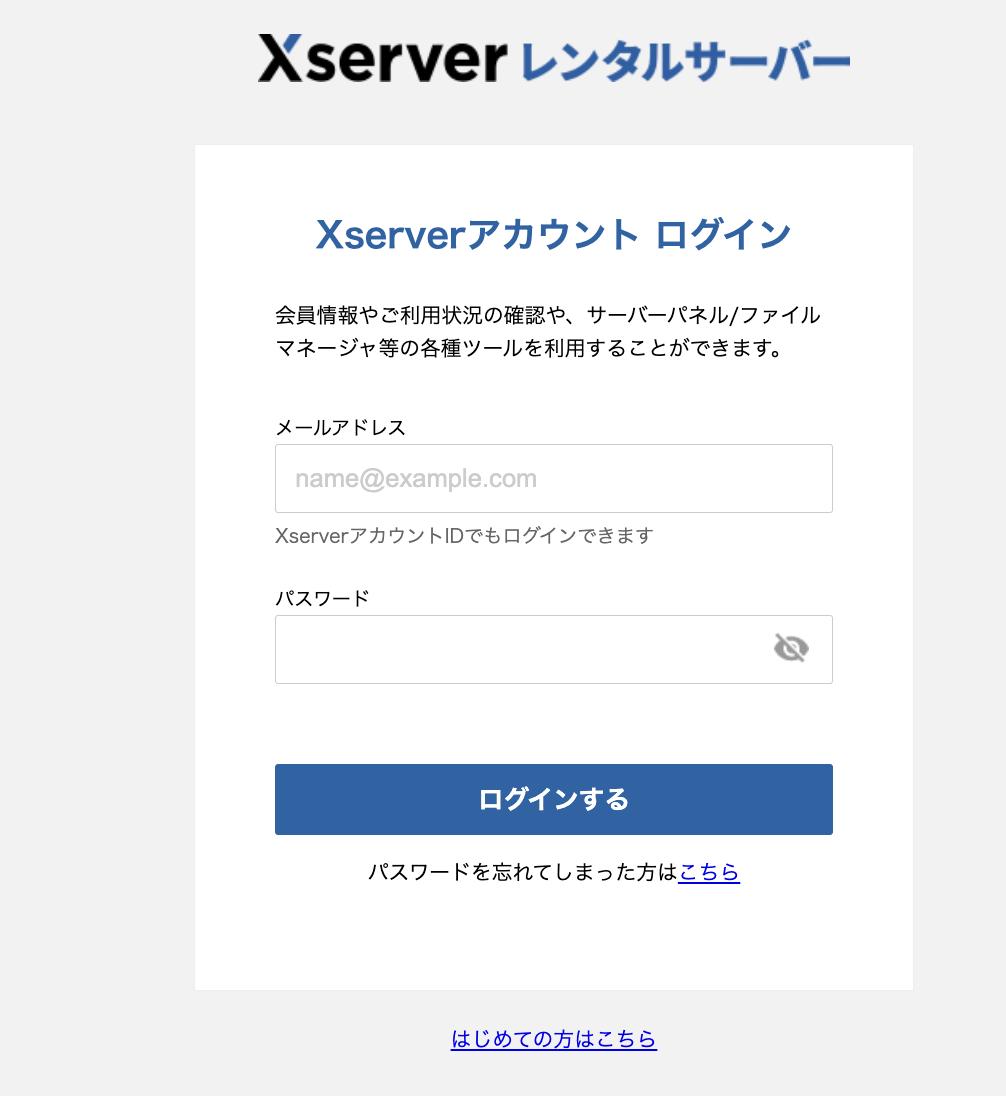
Xserverアカウントページからメールアドレス、パスワードを設定しログインします。
「各種特典お申し込み」をクリック
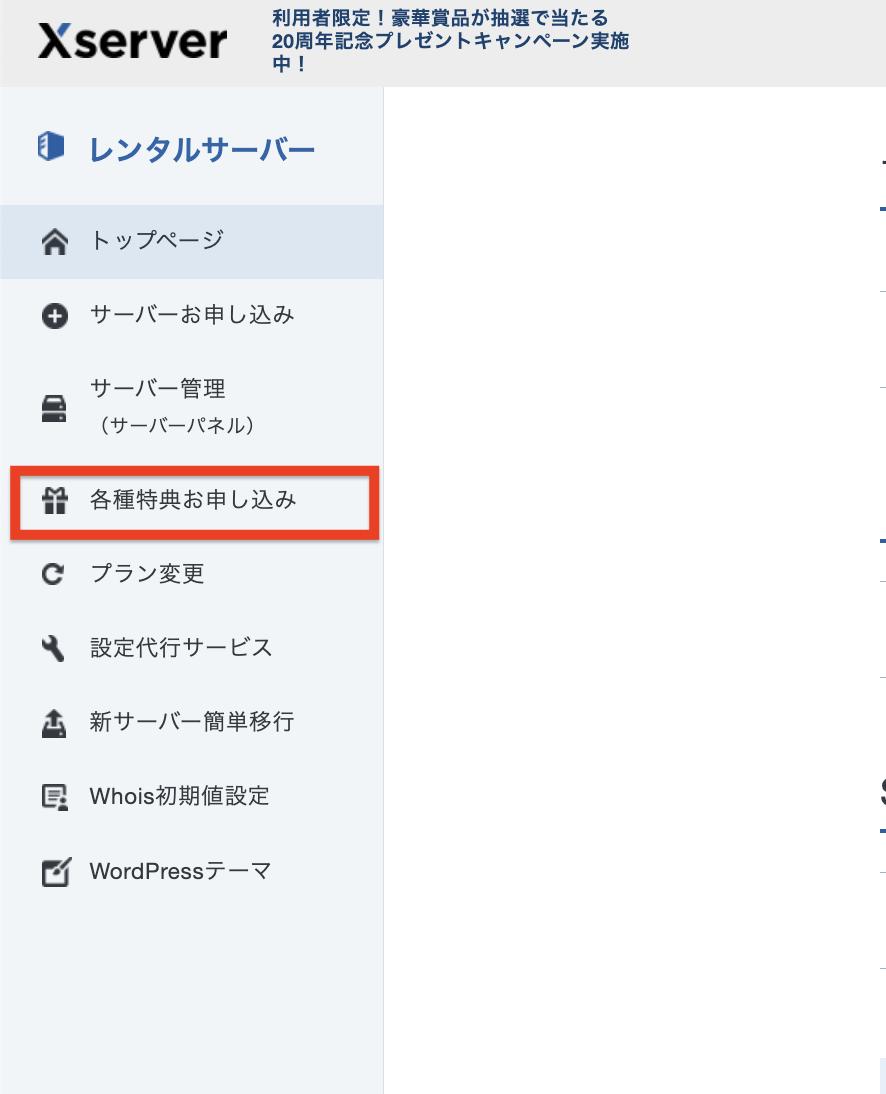
サイドメニューの「各種特典お申し込み」をクリックします。
「この特典を利用する」をクリックし希望するドメインを選択する
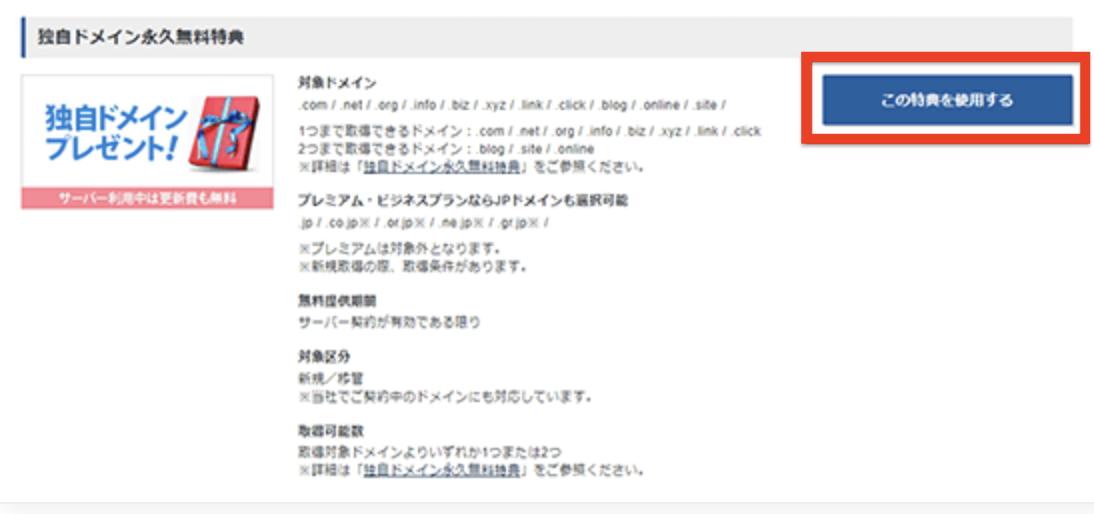
赤枠の「この特典を使用する」をクリックしします。
遷移後のドメイン申請画面で区分より「新規取得」または「移管申請」を選択して、申請したいドメイン名を入力し検索してください。
入力したドメイン名が未使用の場合、ドメインの申請が可能になります。
有料となる通常の独自ドメインの取得方法
ここからはエックスサーバーの無料特典ではない、有料となる通常の独自ドメインの取得方法について解説します。
有料の独自ドメインでも最初の1年は1円で使用できるトップレベルドメイン(.com,.netなど)もあるので、お得なトップレベルドメインを選びましょう!
「Xserverアカウント」にログインする
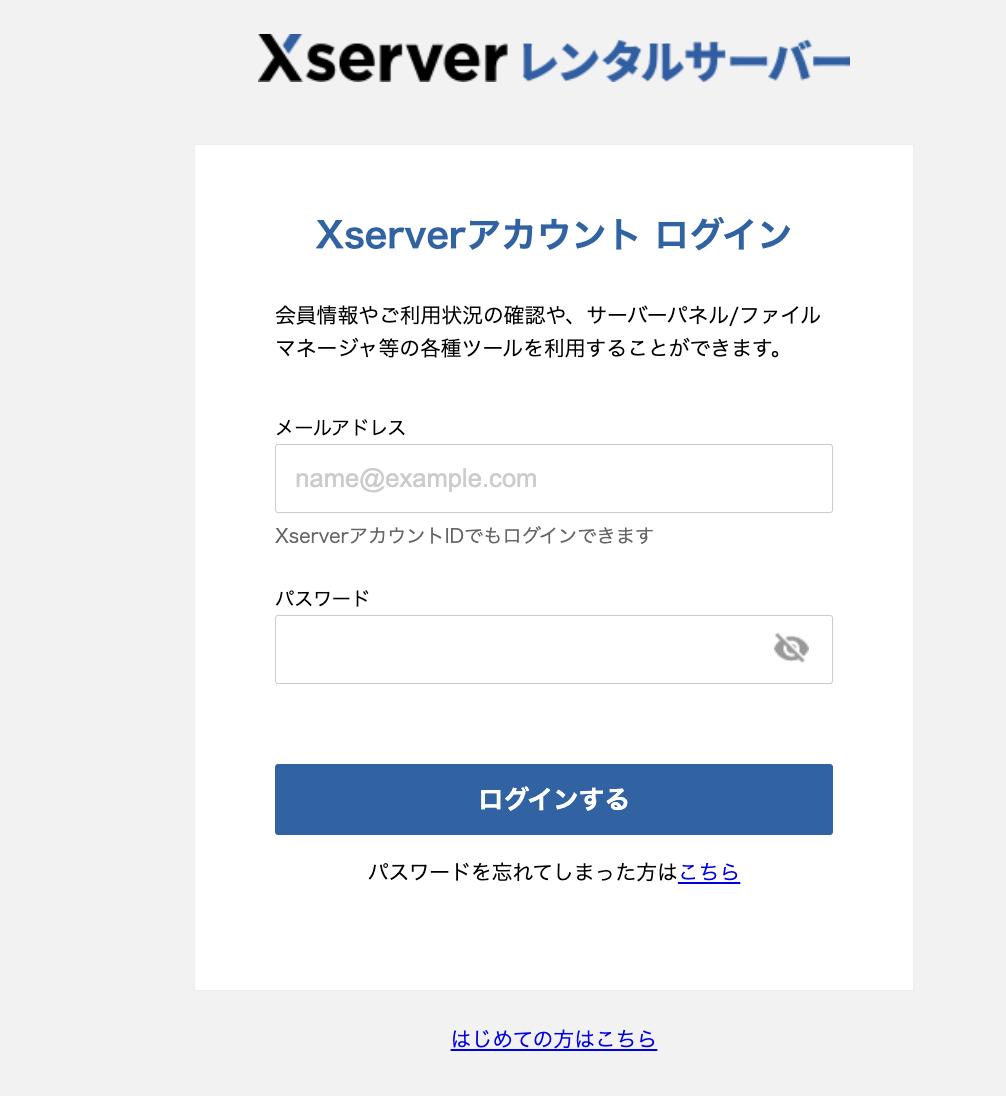
Xserverアカウントページからメールアドレス、パスワードを設定しログインします。
ドメイン取得をクリックする
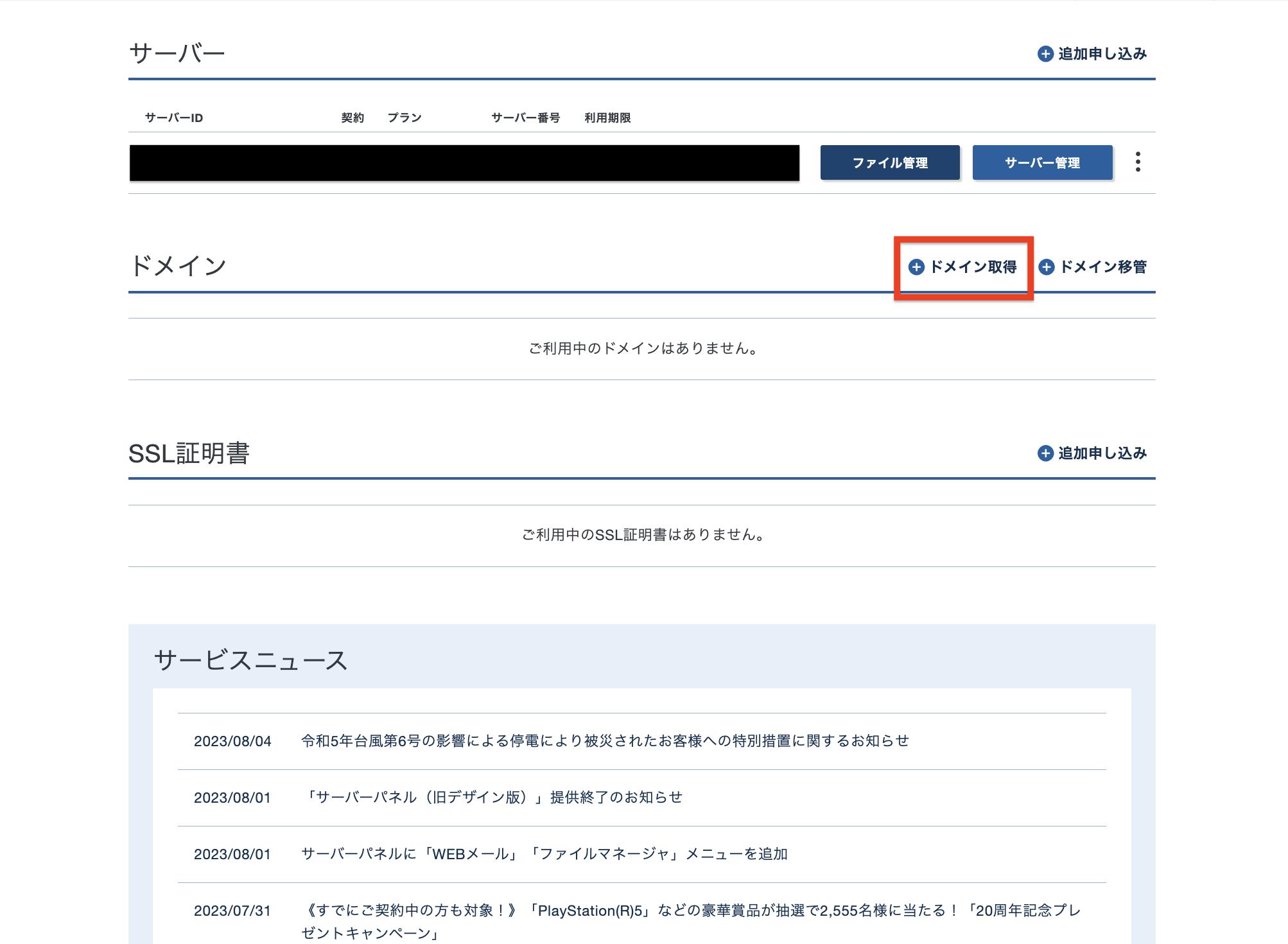
トップページの中央部分のドメイン欄から「ドメイン取得」をクリックします。
ドメイン名を検索する
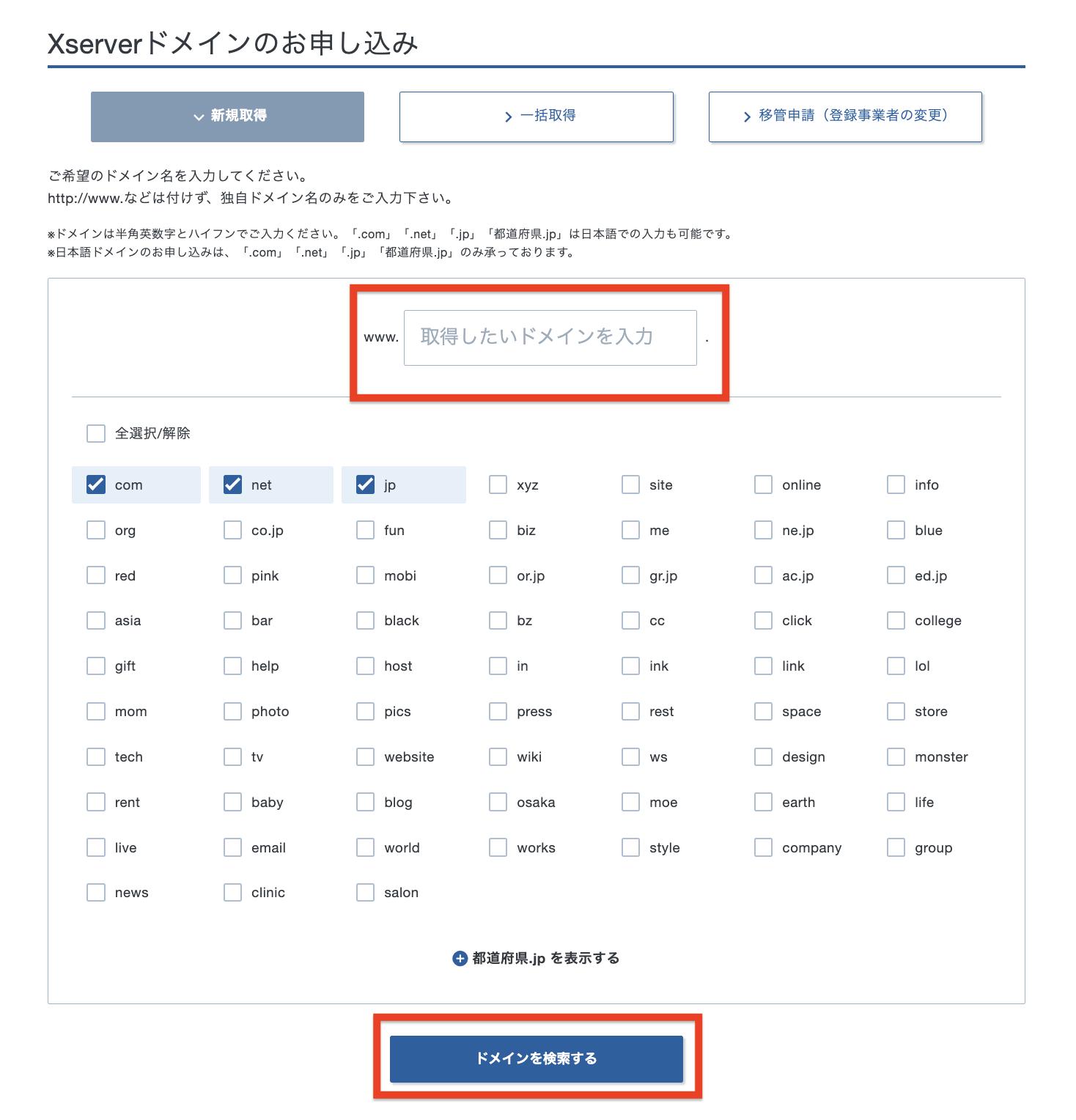
取得したいドメイン名を入力して「ドメイン検索」をクリックします。
検索結果より取得したいドメインを選択する
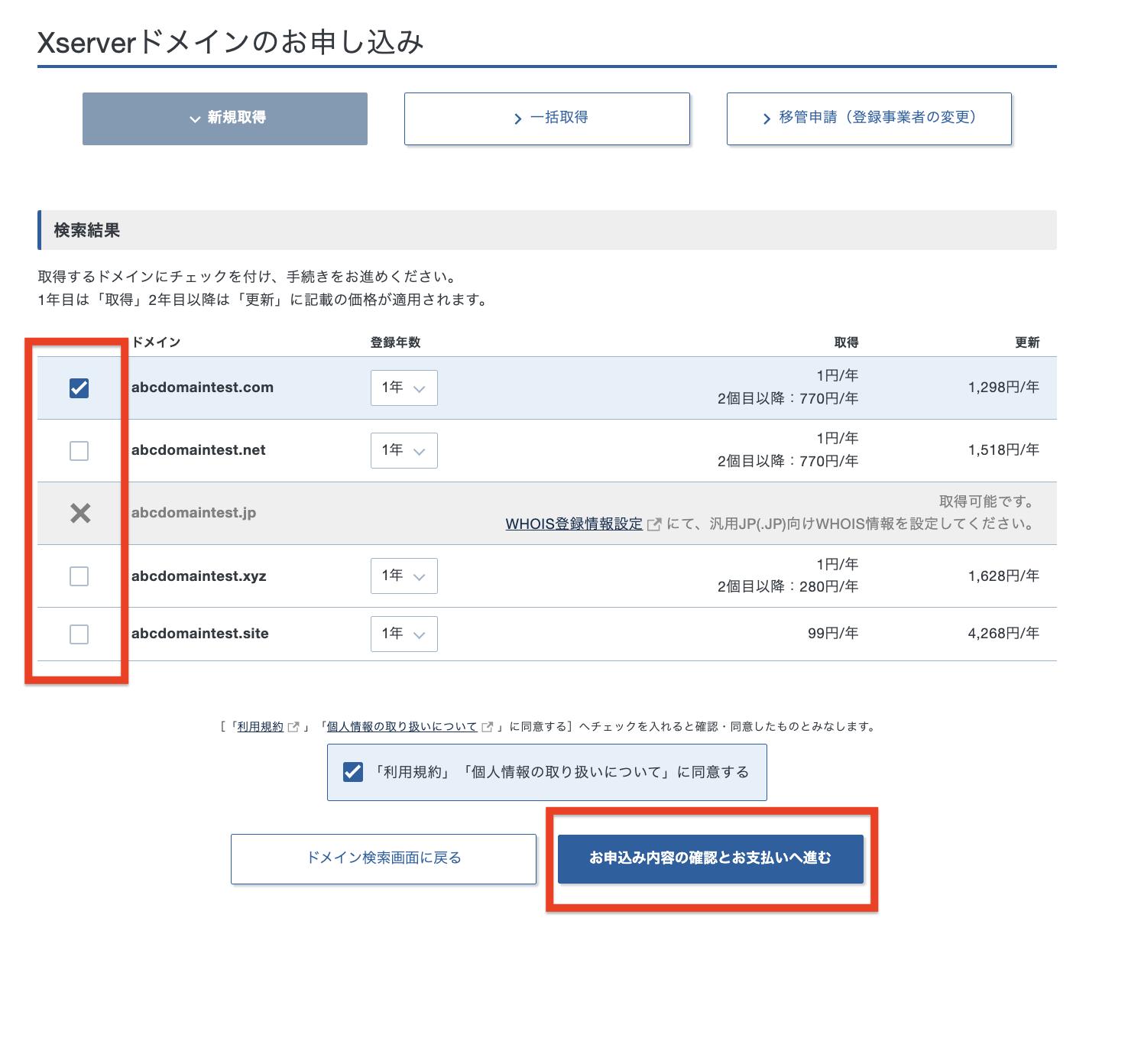
検索結果を確認し、取得したいドメインを左のチェックボックスより選択して「お申込内容の確認とお支払いへ進む」をクリックします。
※トップレベルドメイン(.com,.netなど)の種類によっては最初の1年は1円など格安のトップレベルドメインもあります。
お支払いの方法を選択する
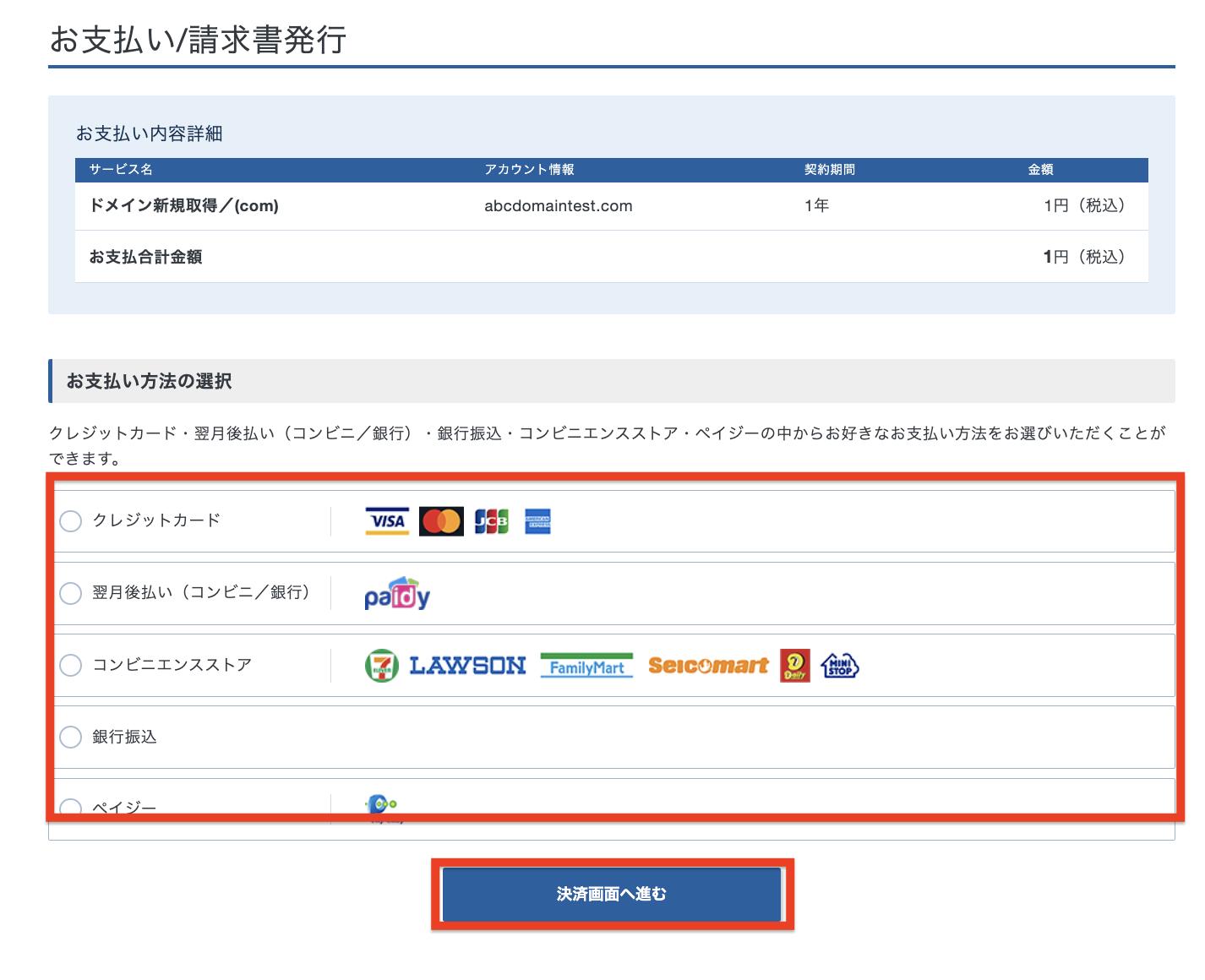
希望のお支払い方法を選択し「決済画面」へ進むをクリックします。ここでは「クレジットカード」を選択した場合の解説を行います。
クレジットカード情報を設定する
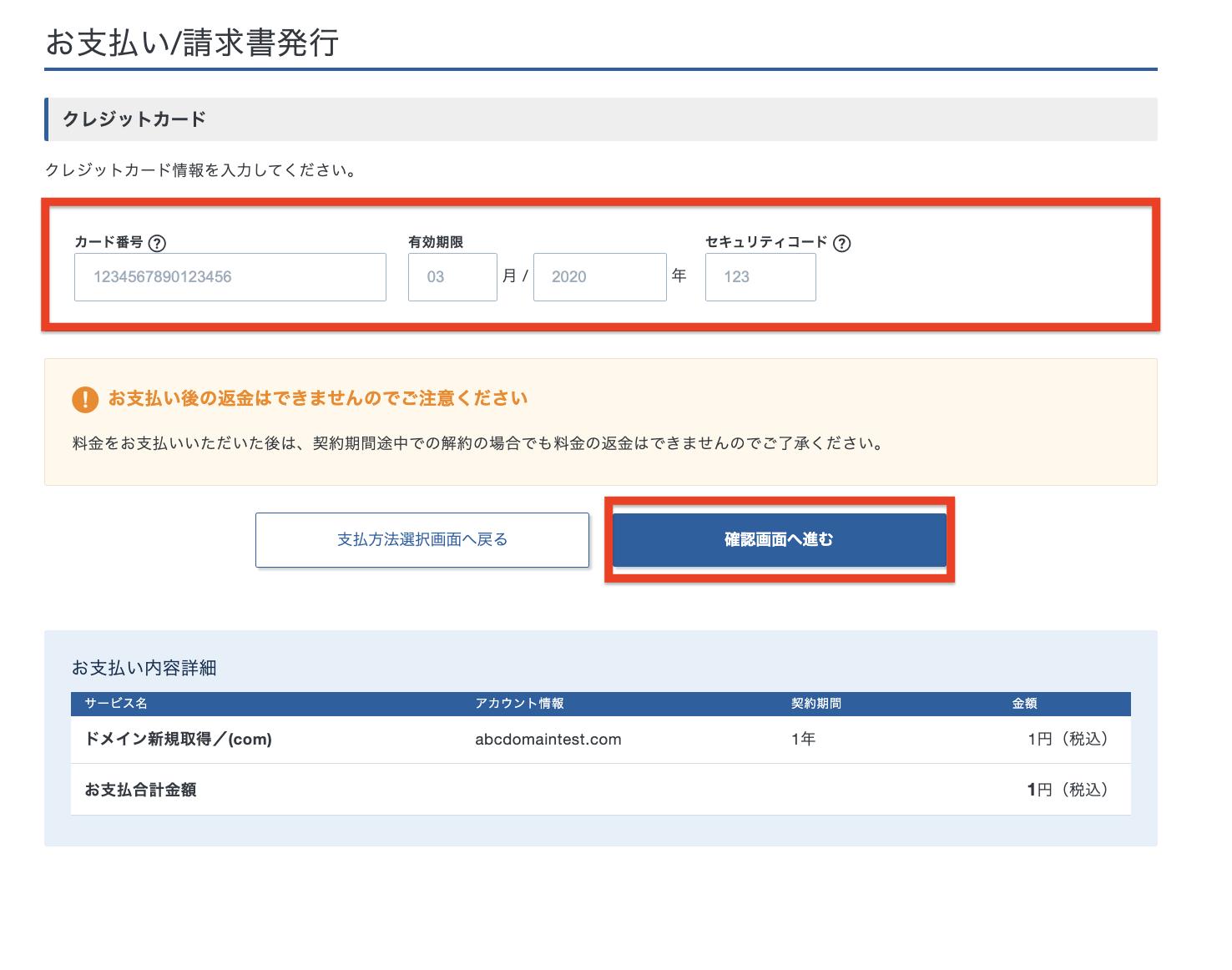
上部赤枠のクレジットカード情報を入力し、「確認画面へ進む」をクリックします。
支払いを行う
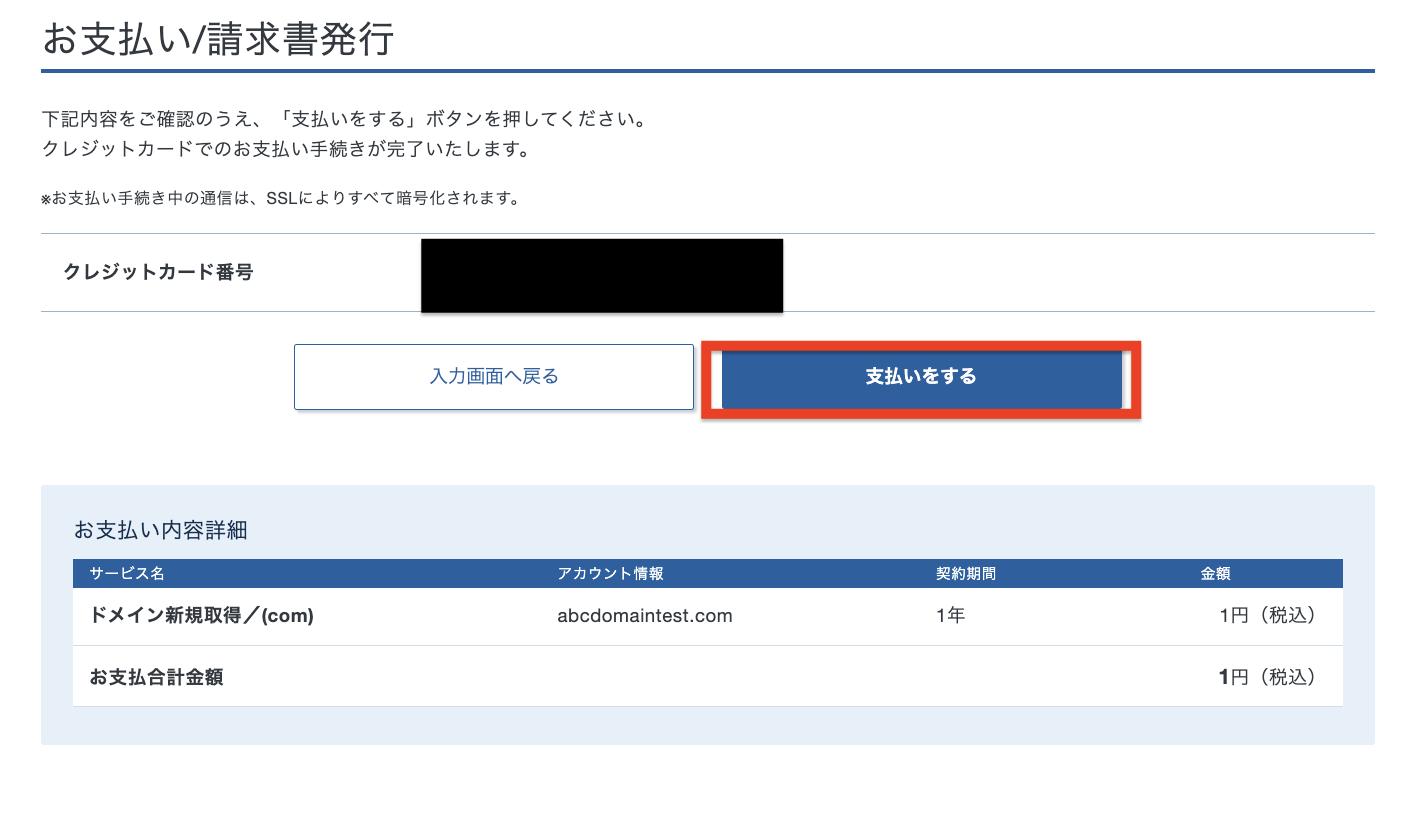
クレジットカード情報を確認し、問題なければ「支払いをする」をクリックして支払い手続きを行います。
ドメイン取得完了
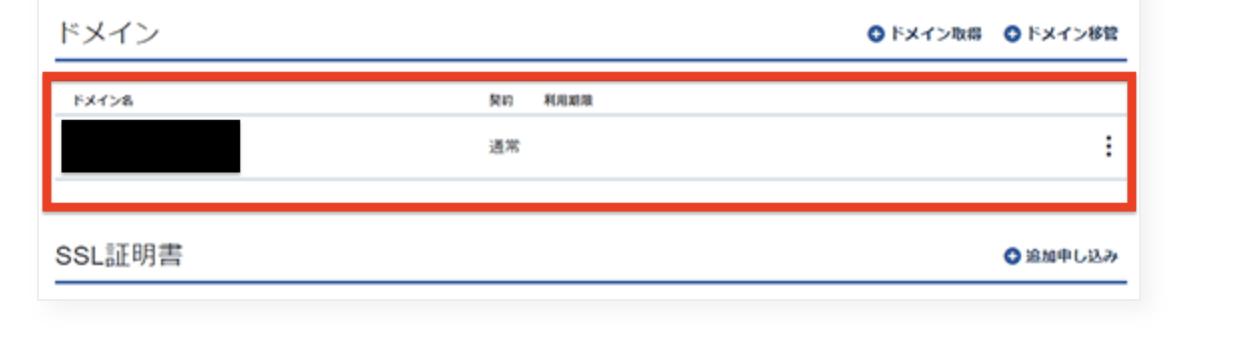
支払い手続きが完了するとトップページ中央部分のドメイン欄に取得したドメインが表示されます。



